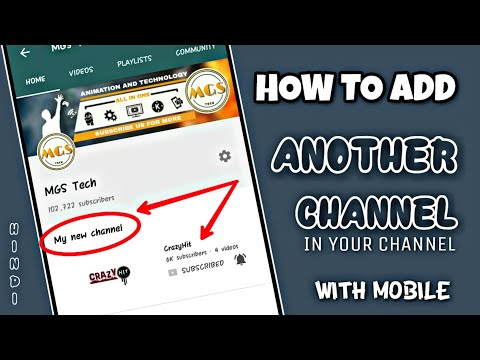Mirc रीयल-टाइम मैसेजिंग के लिए एक लोकप्रिय IRC क्लाइंट है। इसके फायदे समूह संचार को व्यवस्थित करने, व्यक्तिगत संदेशों और फाइलों का आदान-प्रदान करने की क्षमता हैं। Mirc में अपना चैनल बनाने के लिए, आपको कई कमांड दर्ज करने होंगे।

निर्देश
चरण 1
प्रोग्राम को स्थापित करने के लिए, डेवलपर की आधिकारिक वेबसाइट पर जाएं और डाउनलोड अनुभाग में नवीनतम स्थिर संस्करण डाउनलोड करें। डाउनलोड की गई फ़ाइल को चलाएँ, इंस्टॉलर के निर्देशों का पालन करते हुए, एप्लिकेशन इंस्टॉल करें।
चरण 2
डेस्कटॉप पर या "प्रारंभ" - "सभी कार्यक्रम" मेनू के माध्यम से शॉर्टकट का उपयोग करके उपयोगिता चलाएं।
चरण 3
किसी भी आईआरसी सर्वर पर जाएं और पंजीकरण प्रक्रिया से गुजरें। ऐसा करने के लिए, टूल्स - विकल्प - सर्वर मेनू पर जाएं और पता दर्ज करें या सूची से किसी भी सर्वर का चयन करें। कनेक्ट सेटिंग्स में, यदि चयनित उपयोगकर्ता नाम पहले से उपयोग में है तो अपना उपनाम और उसके लिए एक प्रतिस्थापन निर्दिष्ट करें।
चरण 4
मुख्य प्रोग्राम विंडो पर लौटें और ऊपरी बाएँ कोने में कनेक्ट बटन पर क्लिक करें। कनेक्शन समाप्त होने तक प्रतीक्षा करें। संदेशों को दर्ज करने के लिए लाइन में, एक अनुरोध लिखें: / msg q hello your_e-mail your_e-mail। एंटर दबाएं। कमांड दर्ज करने के बाद, आपका उपयोगकर्ता नाम और पासवर्ड वाला एक संदेश आपके ईमेल इनबॉक्स में भेजा जाएगा। उन्हें Mirc विंडो के निम्न कमांड में दर्ज करें: / msg server_address AUTH लॉगिन पासवर्ड। यदि सभी डेटा सही ढंग से दर्ज किया गया है, तो आपको प्राधिकरण के पूरा होने के बारे में एक संदेश दिखाई देगा।
चरण 5
इसके बाद, लिखें: / # channel_name में शामिल हों। चैनल का नाम अद्वितीय होना चाहिए, अन्यथा आप केवल उस बातचीत में शामिल होंगे जिसे किसी ने पहले ही बना लिया है। उसके बाद, बनाए गए चैनल में 5 लोगों को आमंत्रित करें, अन्यथा निर्माण प्रक्रिया पूरी नहीं होगी।
चरण 6
जैसे ही 5 लोग बनाई गई बातचीत में प्रवेश करते हैं, लिखें: / msg R REQUESTBOT # channel_name। यह अनुरोध बॉट को कॉल करता है, जो निर्माण और पंजीकरण प्रक्रिया को पूरा करेगा।
चरण 7
Mirc शुरू करने के तुरंत बाद स्वचालित प्राधिकरण के लिए, टूल्स - विकल्प - कनेक्ट - विकल्प - प्रदर्शन पर जाएं। दिखाई देने वाली परफॉर्म कमांड टेस्ट विंडो में, लिखें: / msg server_address AUTH लॉग पासवर्ड / #channel_name से जुड़ें। सहेजने के बाद, प्रोग्राम स्वचालित रूप से सर्वर और बनाए गए चैनल से जुड़ जाएगा।